- Vi har delat tre sätt att snabbt konfigurera, installera och strömma Kodi till Chromecast med Android-enheter och surfplattor.
- Vi har skrivit en enkel att följa steg-för-steg handledning för att titta på Kodi på Chromecast-aktiverade enheter med Google Cast-support.
- Den här guiden behandlar metoder för att strömma Kodi på Chromecast via en Android-enhet som använder enkla men kraftfulla applikationer som Yatse, Google Cast och LocalCast.
Letar du efter ett sätt att strömma Kodi till Chromecast från Android? Eller kanske du undrar hur du installerar och hanterar Kodi på en Chromecast med din Android-enhet? Om så är fallet, har du kommit till rätt plats eftersom vi här kommer att dela med dig inte bara tre arbetsmetoder för att titta på Kodi på en Chromecast-kompatibel enhet.
Chromecast är utformad för att ta emot innehåll som strömmas av enheter som stöder Google Cast-teknik.
Det betyder att du direkt kan strömma Kodi-innehåll tillgängligt på din Android-telefon / surfplatta inklusive filmer, TV-program, bilder och musik till en Chromecast TV-enhet med hjälp av ett program som är kompatibelt med Google Cast utan problem.
Dessutom måste du se till att båda dina enheter, t.ex. Chromecast och Android är anslutna till samma WiFi-nätverk.
Eftersom du känner till Chromecast-tillbehören, utan vidare, kommer vi nu att berätta hur du kastar Kodi på en Chromecast via Android.
1. Använd LocalCast-applikationen för att streama Kodi till Chromecast
I den här metoden kommer vi att använda din Android-enhet för att strömma allt innehåll som spelas på Kodi direkt till Chromecast med ett program som heter LocalCast tillsammans med en konfigurationsfil. Kraven och procedurerna för denna metod är följande:
Krav
Denna metod har fyra krav:
- Kodi-applikationen (tidigare känd som XBMC),
- LocalCast-applikation för Chromecast,
- ES File Explorer-applikation,
- .Xml-konfigurationsfil (PlayerFactoryCore.xml). Tillgänglig för nedladdning här.
Procedur
Här är en steg-för-steg-guide som hjälper dig att streama Kodi till Chromecast via en Android-telefon / surfplatta:
- Först måste vi ladda ner och installera alla nödvändiga applikationer som nämns i kravavsnittet ovan. När alla applikationer har installerats på din Android-enhet fortsätter du sedan till det andra steget.

- Ladda ner konfigurationsfilen PlayerFactoryCore.xml med hjälp av valfri webbläsare på din Android-telefon / surfplatta. Se till att du kommer ihåg var du ska spara den här filen på din enhet eftersom vi måste hitta mappen i nästa steg. I de flesta fall sparas den i ladda ner mapp.

- Öppna ES File Explorer och tryck på Menyikonen ligger i det övre vänstra hörnet som vi har markerat i skärmdumpen.

- Knacka på inställningar urval.

- Under avsnittet Allmänna inställningar hittar du Bildskärmsinställningar urval. Slå det.

- Leta efter en kryssruta som säger, Visa gömda filer tryck sedan för att aktivera alternativen, som markeras i skärmdumpen nedan.

- När den dolda filen är aktiverad måste du nu navigera till filen ladda ner mapp. Det måste finnas i din interna lagringskatalog. Här hittar du filen playercorefactory.xml.

- Vi måste kopiera den här .xml-filen och klistra in den i Kodi-användardatakatalogen.
Så för att kopiera trycker du bara på och håller ned filen så kommer flera nya alternativ att visas längst ner. Knacka på Kopia urval.
- Navigera till Kodi-användardatamappen. Det finns i den interna lagringskatalogen. Du hittar den här mappen på följande plats:
Android > Data > xbmc.kodi > filen > .Göra
När du hittat vägen till mappen .kodi måste du söka efter den namngivna mappen användardata och tryck på för att gå till mappen.
- När du är i användardatamappen klickar du på Klistra knapp. Vi har markerat klistra in knappen i skärmdumpen nedan.
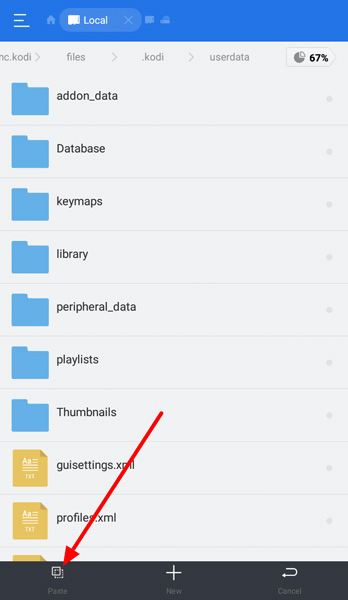
- När .xml-filen har lagts in visar ES File Explorer följande toastmeddelande som säger: Kopiera filen till “/storage/emulated/0/Android/data/org.xbmc.kodi/files/.kodi/userdata” Framgångsrik.

- Stäng nu ES File Explorer och öppna Kodi-applikationen på din Android-enhet.
- Välj det innehåll du vill att Kodi ska strömma till din Chromecast-enhet.

- Efter att strömkällan har laddats, startar Kodi automatiskt LocalCast på din Android-telefon och ber dig välja en Google Cast-enhet från listan över tillgängliga enheter.

- Tryck på Play-knappen för att börja strömma innehållet du väljer från din Android-telefon direkt till den utsedda Google Cast-enheten.

- När strömningen startar ser du följande skärm med grundläggande kontroller inklusive sökfält, spela, pausa, spola tillbaka, framåt, upprepa och slumpmässiga knappar.

Allt kommer nu att visas på Chromecast-enheten och du kan kontrollera det från din Android-telefon / surfplatta. Du kan till och med stänga av din mobilskärm och innehållet fortsätter att flöda utan problem.
Utan tvekan är detta en ganska enkel och effektiv metod för att strömma Kodi till Chromecast.
Men det finns ett litet problem med den här metoden, som är att du inte kan spela Kodi-innehåll på din Android-enhet eftersom konfigurationsfilen PlayerCoreFactory.xml öppnar allt innehåll genom LocalCast.
2. Använd Google Cast för att strömma Kodi till Chromecast
Google Cast, även känt som Chromecast, är en populär teknik som låter dig strömma ditt favoritinnehåll från Android-telefoner och surfplattor till TV-apparater och andra enheter som stöder Chromecast.
Här använder vi Google Home-applikationen för att kasta din mobilskärm till Chromecast och visa ditt innehåll på båda enheterna samtidigt genom det lokala nätverket. Krav på denna metod tillsammans med detaljerade handledning nämns nedan:
Krav
Du måste installera följande två applikationer:
- Kodi-ansökan,
- Google Home-applikation (tidigare känd som Google Chromecast).
Procedur
Så här gör du det fungerar:
- Först måste vi ladda ner och installera den applikation som krävs i kravavsnittet ovan. När de två applikationerna har installerats på din Android-enhet kan du fortsätta till det andra steget.
- Öppna Google Home-appen och tryck på Kan inte knappen i det övre vänstra hörnet (som markeras på skärmdumpen).

- Knacka på Ta ut skärmen / ljudet urval.

- En snabbrutan kommer att varna dig “Skärmdumpning är inte optimerad för den här enheten. din upplevelse kan variera “. Klicka bara på Bra för att gå vidare till Chromecast-avsnittet.

- Tryck på den blå Cast / Audio-skärm knapp.
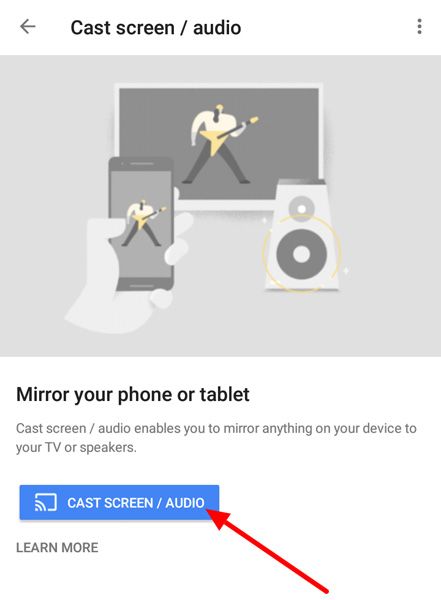
- Google Cast kommer nu att börja söka efter alla tillgängliga Chromecast-enheter i ditt nätverk. Enheter som hittas kommer att listas nedan Roterade till del.

- Peka på enheten som du vill börja casta så ser du att din Android-telefon / surfplatta nu speglas mot den valda TV / Chromecast-enheten.
- Nu kan du öppna Kodi-applikationen på en Android-enhet och börja spela något innehåll. Kodi-innehållet som du väljer om det är video, musik eller en bild kommer att visas på både dina Android- och Chromecast-enheter.
Det spelar ingen roll om du använder Kodi eller någon annan applikation, så länge som Home Cast-skärmalternativet är aktiverat och anslutet till en Chromecast-enhet, kommer allt du ser på din Android att visas / speglas på en Chromecast-aktiverad TV eller Chromecast-enhet.
3. Använd Yatse-applikationen för att strömma Kodi till Chromecast
Yatse är en fjärrkontrollapplikation för Kodi men har ytterligare funktioner som gör att du kan ta bort och strömma Kodi-media och annat Kodi-innehåll på Chromecast- och Smart TV-enheter.
Fjärrkontroll och de flesta andra grundläggande funktioner är helt gratis, men för att kunna använda cast-funktionen för att strömma Kodi till Chromecast måste du betala en engångsavgift på $ 3,59 för Yatse Unlocker. Efter att ha betalat för upplåsaren får du, förutom spelarsupport, även mediasupport offline, möjligheten att använda den interna spelaren, åtkomst till avancerade skärminställningar och 3 nya teman.
Krav
Den här metoden kräver att du har två applikationer:
Procedur
Följande är stegen för att använda Yatse för att streama Kodi till Chromecast:
- Starta Yatse så hälsas du med en välkomstskärm. Klicka på Start-knappen och följ meddelandena på skärmen för att bli bekant med den här applikationen.

- När du har passerat välkomstskärmen kommer du sedan in i avsnittet Kodi-detektering som i princip letar efter Kodi-värdar i ditt nätverk och visar en lista över alla tillgängliga värdar. Se till att din Kodi-aktiverade enhet är påslagen och ansluten till ditt nätverk.
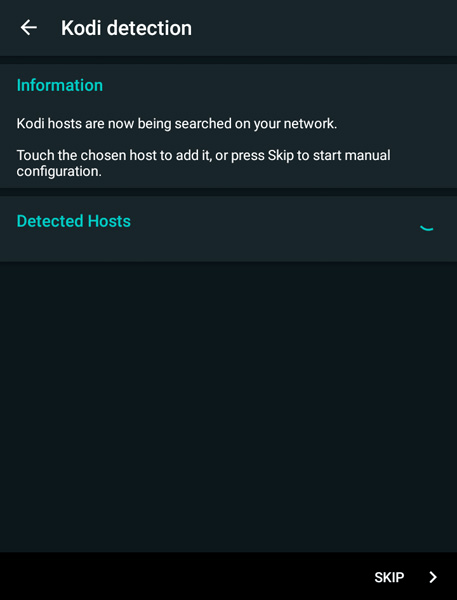
- Alla Kodi-värdar som du hittar visas i avsnittet Detekterade värdar som visas på bilden nedan. Välj bara vad du vill ansluta och lägg till i Yatse.

- I nästa fas ser du att fälten för IP-adressen och webbserverporten fylls i automatiskt och applikationen kommer att försöka kommunicera med värden genom att testa anslutningen och sedan lägga till Kodi-värden.

- När din anslutning till Kodi-värden framgångsrikt har gjorts ser du sedan följande skärm där du ser information om det totala antalet filmer, TV-program och musik lagrad i en viss Kodi-inställning. För närvarande är du i avsnittet Fjärrkontroll.

- Om du glider åt vänster på skärmen stängs menyfältet på sidan och visar dig hela vy över fjärrkontrollen för Kodi. I det övre högra hörnet, tillsammans med strömikonen, ser du Cast-ikonen. Slå det.

- En pop-up visas med en lista över tillgängliga spelare där du kan se alla spelare som finns, inklusive Local, Network och Chromecast-spelare. Peka på den du vill börja casta.

- Du kommer då att se en snabb information som informerar dig om frånvaron av Cast-funktionen i gratisversionen och ber dig ta reda på mer om fördelarna med Yatse Unlocker genom att trycka på OK-knappen.

- Nu kommer du att se alla fördelarna tillsammans med alternativet att köpa ett upplåsare genom köp i appen. Så tryck på knappen Köp nu.

- En pop-up-betalningsprocessor i Google Play-applikationen visas och visar namnet och priset på applikationen, tryck på Fortsätt-knappen för att köpa Yatse Unlocker.

När du har köpt kan du nu spela Kodi-filmer och TV-program på Chromecast med Yatse Cast-funktionen.
Här är några vanliga frågor relaterade till streaming av Kodi till Chromecast:
Hur installerar jag Kodi på Chromecast?
För dig som är ny på Chromecast anser vi att det är viktigt att meddela dig att Chromecast som Google Cast-mottagare inte ger dig möjlighet att installera Kodi på Chromecast eftersom det inte har några lagringsfunktioner i media. Så du får bara strömma.
Kan vi installera applikationen på Chromecast?
Chromecast stöder en hel del applikationer men du måste installera applikationen på din Android-surfplatta eller smartphoneenhet och sedan kan du använda Cast-funktionen för att direkt kasta vad som visas på skärmen och kommer att visas på Chromecast-enheten.
Som nämnts från början kan du använda en av de tre metoderna som nämns i den här artikeln för att förbereda, installera, strömma och titta på Kodi-filmer, TV-program och annat innehåll sömlöst till TV-apparater och andra enheter som är Chromecast aktiverade via cast-funktionen som finns på Android-smartphones och surfplattor.
Bortsett från applikationer som LocalCast, Google Home (Google Cast) och Yaste, måste det finnas ett antal andra applikationer tillgängliga i Google Play Store men det här är det enda som vi försökte strömma Kodi till Chromecast via Android.
Känner du till andra metoder eller applikationer som låter dig installera Kodi på Chromecast? Om ja, vänligen dela med oss i kommentarerna nedan.
